Waar te vinden en hoe het Windows Update-logboek te lezen in Windows 11/10
Windows Update gebruikt Event Tracing for Windows (ETW) om diagnostische logbestanden in Windows 11/10 te genereren en deze op te slaan in de .etl -bestandsindeling. De reden waarom dit is gedaan, is dat het het gebruik van schijfruimte vermindert en de prestaties verbetert.
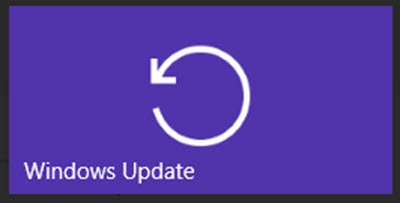
Een gevolg van deze methode is dat de Windows Update -logboeken niet onmiddellijk leesbaar zijn. U moet het .etl -bestand decoderen, de indeling waarin deze logboeken worden opgeslagen.
Lees Windows Update -logboeken in Windows 11/10
Om de Windows Update -logboeken in Windows 11/10 te lezen , stelt Microsoft de volgende methode voor:
- Download Windows Symbol Package en installeer ze volgens de hier(here) beschreven methode . Installeer deze symbolen om te zeggen, C:symbolen.
- Download het hulpprogramma (.exe tool)Tracefmt.exe(Tracefmt) door de instructies hier te(here) volgen . Tracefmt ( Tracefmt.exe ) is een opdrachtregelprogramma dat traceerberichten opmaakt en weergeeft vanuit een logbestand voor gebeurtenistracering ( .etl ) of een realtime traceersessie. Tracefmt kan de berichten weergeven in het opdrachtpromptvenster(Command Prompt) of ze opslaan in een tekstbestand.
Open nu een opdrachtprompt met beheerdersrechten en maak een tijdelijke map met de naam %systemdrive%WULogs. Kopieer nu Tracefmt.exe naar deze map.
Voer(Run) nu de volgende opdrachten een voor een uit:
cd /d %systemdrive%\WULogs
copy %windir%\Logs\WindowsUpdate\* %systemdrive%\WULogs\
tracefmt.exe -o windowsupate.log <each windows update log delimited by space> -r c:\Symbols
De methode ziet er inderdaad omslachtig uit en Microsoft heeft beloofd dat ze dingen zouden verbeteren, in de definitieve versie van Windows 10 . Volledige(Full) details zijn te vinden op KB3036646 .
UPDATE: Nou, dingen zijn nu verbeterd in Windows 11/10 .
Gebruik PowerShell(Use PowerShell) om Windows Update -logboeken te lezen
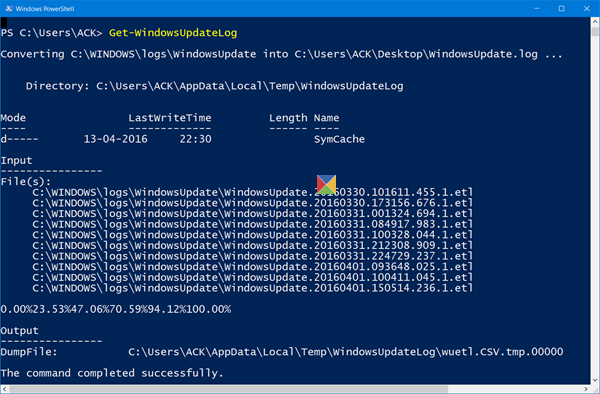
De WindowsUpdate.log bevindt zich nog steeds in C:Windows, maar wanneer u het bestand C:\Windows\WindowsUpdate.log opent , ziet u alleen de volgende informatie:
Windows Update logs are now generated using ETW (Event Tracing for Windows). Please run the Get-WindowsUpdateLog PowerShell command to convert ETW traces into a readable WindowsUpdate.log.
Om de WindowsUpdate.log in Windows 10 te lezen , moet u de Windows PowerShell -cmdlet gebruiken om de WindowsUpdate.log opnieuw te maken zoals we deze normaal bekijken.
Open dus een PowerShell - venster, typ Get-WindowsUpdateLog en druk op Enter.
Lees volgende(Read next) : Waar u uw Windows Update-geschiedenis kunt zoeken .
Related posts
Windows Update kan niet worden geïnstalleerd of kan niet worden gedownload in Windows 11/10
Hoe Windows Update-componenten te resetten in Windows 11/10
Windows Update onderbreken in Windows 11/10 tot 365 dagen
Automatische Windows-update uitschakelen in Windows 11/10
Het afsluit- en opstartlogboek controleren in Windows 11/10
Fix De Windows Update-service kon niet worden gestopt
Gebeurtenislogboeken in Windows in detail bekijken met de volledige weergave van gebeurtenislogboeken
Best practices om de installatietijden van Windows Update te verbeteren
Kan niet inloggen op Windows 11/10 na update
Windows Update blijft zichzelf automatisch uitschakelen in Windows 11/10
Windows-updates verbergen met PowerShell in Windows 11/10
Blokkeer niet-ondersteunde hardware-pop-up in Windows Update
Kan Windows Update niet installeren met foutcode 0x8024200D
Andere Microsoft-producten bijwerken met Windows Update
Controleren op updates in Windows 11/10
Hoe stuurprogramma en optionele updates te installeren in Windows 11/10
Windows Update- en beveiligingsinstellingen in Windows 10
Logboeken van Event Viewer ontbreken in Windows 11/10
Fix fout 0x8007042c voor Windows Update of Firewall
Updates implementeren met Windows Update for Business
